| 1 | (Windows® 2000) Başlat düğmesini, Ayarlar, Denetim Masası, ardından Tarayıcılar ve Kameralar öğesini tıklayın. (Windows® XP) Başlat düğmesini, Denetim Masası, Yazıcılar ve Diğer Donanım, ardından Tarayıcılar ve Kameralar (veya Denetim Masası, Tarayıcılar ve Kameralar) öğesini tıklayın. (Windows Vista®) Başlat düğmesini, Denetim Masası, Donanım ve Ses, ardından Tarayıcılar ve Kameralar öğesini tıklayın. 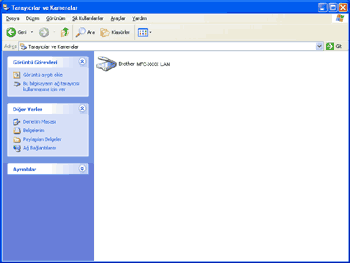 | ||||
| 2 | Aşağıdakilerden birini yapın: | ||||
| 3 | Ağ Ayarı sekmesine tıklayın ve uygun bağlantı yöntemini seçin. 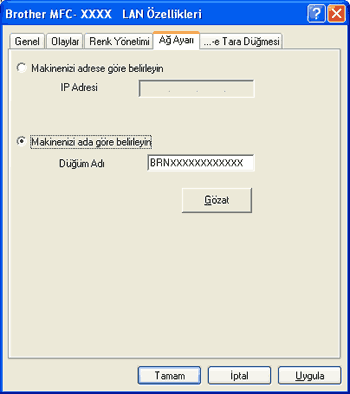
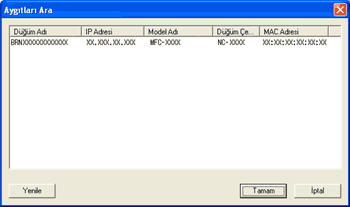 | ||||
| 4 | ...-e Tara Düğmesi sekmesine tıklayın ve Görüntü Adı alanında PC adını girin. Makinenin LCD ekranı girdiğiniz adı gösterir. Varsayılan ayar PC'nizin adıdır. İstediğiniz herhangi bir adı girebilirsiniz (Maks. 15 karakter). 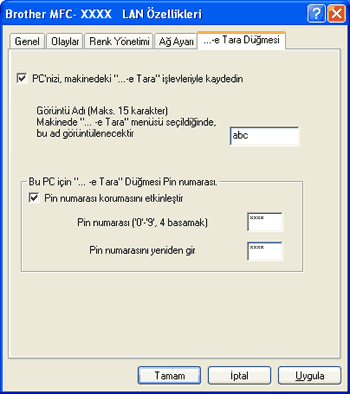 | ||||
| 5 | İstemediğiniz belgeleri almayı engellemek istiyorsanız, Pin numarası ve Pin numarasını yeniden gir alanına 4 rakamlı bir PIN numarası girin. PIN numarasıyla korunan bir PC'ye veri göndermek için, LCD ekran sizi belge taranmadan ve PC'ye gönderilmeden önce PIN numarasını girmeniz için uyarır. (Bkz. Tarama tuşunu kullanma.) |